Visa analysinfopanelen
Analysinfopanelen visar information om användnings-, utnyttjande- och trafikanalys för användare, datalager, kanaler, tillgångar och dokument.
Så här visar du analysinfopanelen:
- När du har loggat in på webbapplikationen Oracle Content Management som administratör klickar du på Analys under Administration på navigeringsmenyn.
- På menyn Analys väljer du Infopanel.
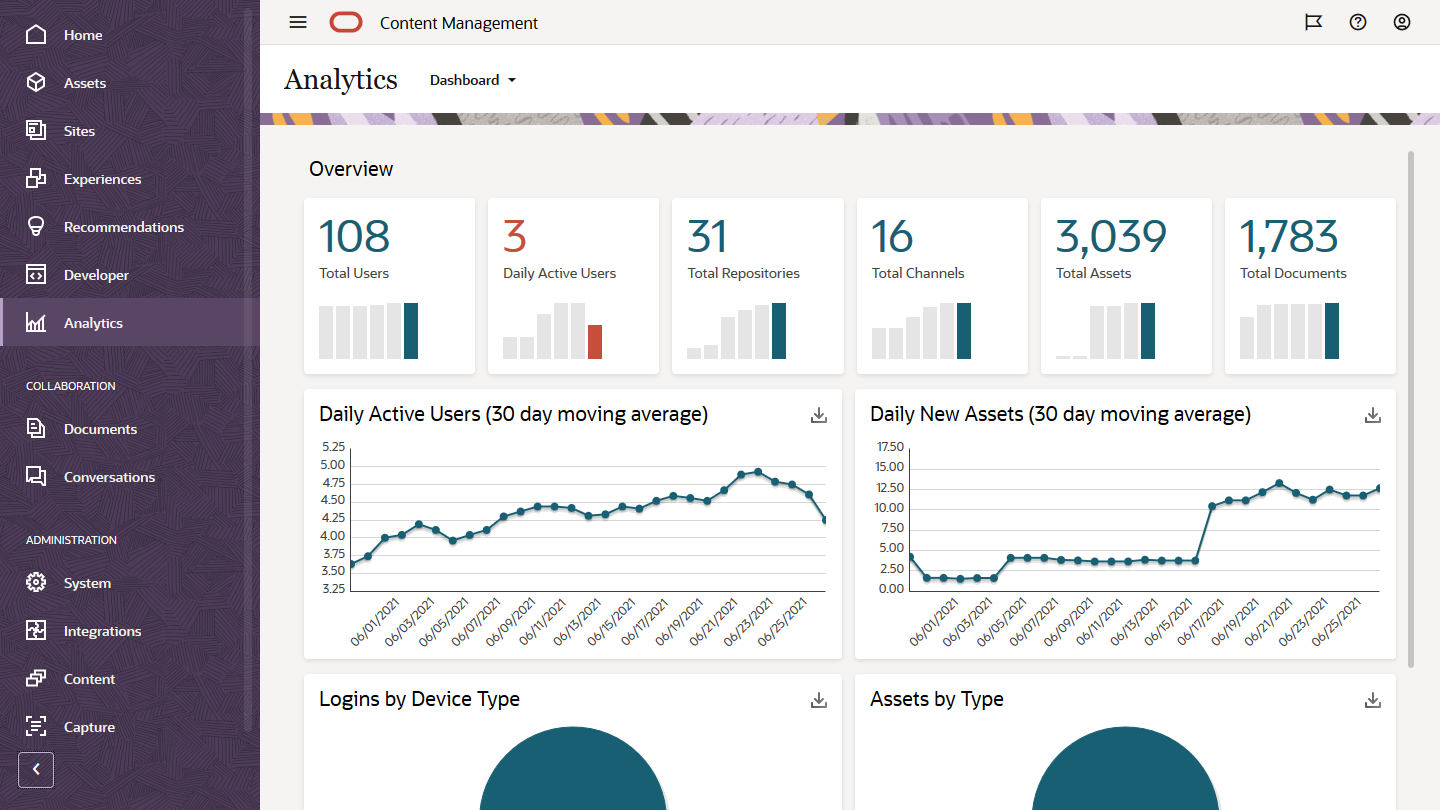
Beskrivning av illustrationen GUID-01E38812-C9F7-407C-8425-FCBC132D31FA-default.png
På sidan Infopanel visas en översikt över viktig användningsstatistik.
| Statistik | Beskrivning |
|---|---|
| Översikt | Följande mått visas i tabellen Översikt:
|
| Dagligen aktiva användare | Linjediagram inkluderar ett 30 dagars glidande medelvärde för aktiva användare i systemet. Aktiva användare som har loggat in på Oracle Content Management oavsett klient- eller enhetstyp (som en webbläsare, datorappen eller en mobil enhet). |
| Dagliga, nya tillgångar | Linjediagrammet anger ett rörligt 30-dagarsmedelvärde för antalet nya tillgångar som har lagts till. |
| Inloggningar per enhetstyp | I cirkeldiagrammet anges inloggningar per enhetstyp, baserat på det totala antalet inloggningar till Oracle Content Management. "Enheten" Java-API motsvarar programmatiska inloggningar. |
| Tillgångar per typ | Cirkeldiagrammet anger procentandelen tillgångar per typ, baserat på det totala antalet tillgångar i Oracle Content Management. |
Mer information om analysdata och funktioner i diagram och rapporter finns i Förstå analyser. Du kan till exempel ladda ned en CSV-fil med de data som visas genom att klicka på ![]() .
.